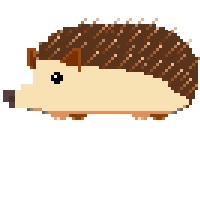Fujifilm X-S10 카메라 펌웨어 버전 3.01 기준으로 작성되었습니다. (사진 촬영 모드에서도 동일하게 적용되는 옵션은 제외하였습니다.) 동영상 설정 1. 촬영모드 프로그램 AE (P) 셔터우선 (S) 조리개우선 (A) 매뉴얼 (M) 2. 동영상모드 화면 크기, 프레임, 비트 전송률을 선택합니다. 4K 16:9 (3840 x 2160) 23.98P, 24P, 25P 29.97P, / 100, 200 Mbps DCI 17:9 (4096 x 2160) 23.98P, 24P, 25P 29.97P, / 100, 200 Mbps FHD 16:9 (1920 x 1080) 23.98P, 24P, 25P 29.97P, 50P, 59.94P / 50, 100, 200 Mbps FHD 17:9 (2048 x 10..
Fujifilm X-S10 카메라 펌웨어 버전 3.01 기준으로 작성되었습니다. 촬영 설정 1. 촬영선택 SP 모드에서 활성화됩니다. 각종 상황에 맞게 미리 셋팅된 프리셋입니다. 입문용 카메라에서 주로 볼 수 있는 기능입니다. 전면 다이얼을 이용하여 모드를 변경할 수 있습니다. 인물 : 인물 피부톤을 부드러운 색조로 촬영합니다. 화사 모드 : 피부를 부드럽고 소프트하게 표현합니다. 풍경 : 건물이나 산 등의 풍경을 선명하게 찍을 수 있습니다. 스포츠 : 빠르게 움직이는 피사체를 멈춘듯이 찍을 수 있습니다. 야경 : 야경에서 고 ISO를 사용하여 카메라의 흔들림을 줄입니다. 야경 (삼각대) : 저속 셔터를 사용하여 야경 샷을 깨끗하게 합니다. 불꽃놀이 : 슬로셔터로 불꽃놀이를 선명하게 촬영합니다. 석양 :..
Fujifilm X-S10 카메라 펌웨어 버전 3.01 기준으로 작성되었습니다. AF/MF 설정 1. 초점 영역 화면에서 초점 영역을 선택합니다. 2. 초점모드 카메라의 초점 방식을 선택합니다. MF : 수동초점 AF-C : 연속 AF AF-S : 싱글 AF AF-C와 AF-S의 가장 큰 차이점은 연속AF모드(AF-C)는 셔터를 반누름하고 있으면 계속해서 피사체를 찾아 초점을 맞춥니다. 반대로 싱글AF모드(AF-S)는 셔터를 반누름할 때 초점을 잡고 카메라가 움직여도 초점을 유지합니다. 초점을 다시 맞추려면 다시 셔터를 반누름해야합니다. 수동렌즈 사용 또는 수동으로 초점을 맞추어야할 경우에는 MF모드를 선택합니다. 3. AF모드 AF-C 또는 AF-S일 때 활성화 정점 : 카메라가 선택된 포커스 포인트에..
 후지필름 가이드. 기능 및 설정 총정리 1 [이미지 품질 설정]
후지필름 가이드. 기능 및 설정 총정리 1 [이미지 품질 설정]
Fujifilm X-S10 카메라 펌웨어 버전 3.01 기준으로 작성되었습니다. 이미지 품질 설정 1. 이미지 크기 비율 화소수 128gb 기준 촬영가능 매수 L 3:2 6240 x 4160 26M 25,958,400 8126 16:9 6240 x 3512 22M 21,933,600 9560 1:1 4160 x 4160 17M 17,305,600 12039 M 3:2 4416x2944 13M 13,000,704 15986 16:9 4416x2488 11M 10,987,008 18753 1:1 2944 x 2944 9M 8,667,136 23785 S 3:2 3120 x 2080 6M 6,489,600 31458 16:9 3120 x 1760 5M 5,491,200 36119 1:1 2080 x 2080 ..
리눅스에서 소프트웨어를 설치하다보면 run 파일로 제공되는 경우가 있습니다. 더블클릭해도 실행이 안 될 경우에는 아래의 순서로 한번 실행하면 됩니다. cd 경로 chmod a+x 파일이름.run 파일이름.run 경로를 지정해주고, 파일의 실행권한을 변경하고, 파일을 실행하면 됩니다. 만약에 AppImages require FUSE to run.... 의 멘트가 나온다면 sudo apt-get install fuse lubfuse2 명령어로 관련 패키지를 설치해주시면 됩니다. 패키지를 설치하고 실행을 했더니 다른 패키지들도 필요하다고 나오네요.. 전부 설치합니다. sudo apt-get install libapr1 libaprutil1 libxcb-composite0 libxcb-cursur0 libxcb..
단축키 Fn + control + F2 : 사과 모양으로 커서 (윗줄) Fn + control + F3 : Dock에 커서 (아랫줄) Fn + f3 : 도움말에 커서 F4 = command + space : 스팟라이트 창 닫기 : command + W 창 종료 : command + Q 전체화면 : command + control + F 최소화 : command + M Dock 가리기 / 표시 : option + command + D 잠자기 : option + command + 전원 바탕화면 아이콘 제거 : command + E ( fn + 위 아래 방향키 전체 스크린샷 : shift + command + 3 영역 지정 스크린샷 : shift + command + 4 화면 녹화 : shift + comma..
 Ubuntu Linux 우분투에서 PC내부 사운드 녹음
Ubuntu Linux 우분투에서 PC내부 사운드 녹음
윈도우의 스테레오 믹스처럼 PC 내부 사운드를 녹음하고 싶을 때 설정 방법입니다. 1. 먼저 터미널을 열고 아래의 명령어를 입력합니다. sudo apt-get install pavucontrol 2. 아래의 사진의 1번을 누르면 앱들의 목록이 나오는 데 위의 명령어로 설치가 잘 되었다면, 2번 앱이 생성됩니다. 앱을 실행해줍니다. 3. 앱을 실행하면 입력장치 탭에서 모니터(monitor) 항목을 선택해줍니다. 4. 이제 준비가 다 되었습니다. 첫 번째 이미지의 3번 앱 Audacity를 실행해서 녹음을 해보고 잘 되는지 테스트 해봅니다. 녹음 앱은 편하신 앱을 사용하시면 되고, 위의 앱은 예시용입니다. 간단하게 앱에서 녹음을 누르고 음악을 재생해보면 PC의 소리가 제대로 녹음이 되는지 확인할 수 있습니다.
우분투 22.04 버전에서 듀얼 모니터환경에서 한쪽 모니터가 자꾸 화면이 꺼졌다가 들어오는 문제가 있었는 데 듀얼 모니터에서 두 모니터간의 주사율이 다를 경우 이런 문제가 발생하는 경우가 있다해서 두 모니터의 주사율을 동일하게 변경해주었더니 해결은 되었습니다. 다만 144hz + 60hz의 조합의 경우에 60hz + 60hz로 다운 설정해야하기 때문에 확실한 해결방법이라기 보다는 임시 방편일 뿐이고 찾아보니 주로 AMD계열 라데온 그래픽 카드에서 많이 발생하는 문제같은데 현재 엔비디아 계열 그래픽 카드를 사용 중인데도 문제가 발생했습니다. 추후에 보다 나은 해결방법을 찾으면 글을 업데이트 하겠습니다. ㅠ